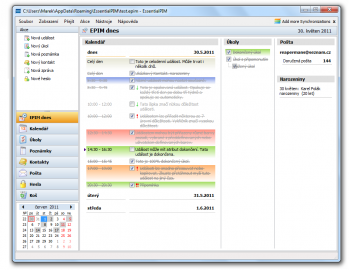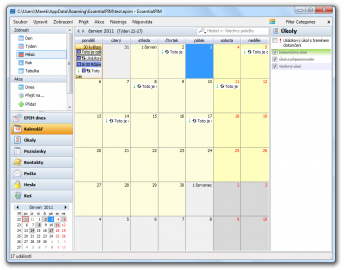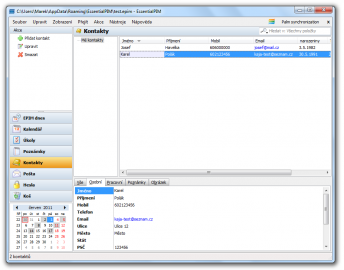Tento program vám umožní, abyste do něj zapisovali jako do kalendáře, můžete si plánovat úkoly, kterým lze nastavit, aby se vám ve zvoleném čase připomněly, vést si přehledný adresář, pročítat e-maily, na které můžete rovněž přímo z aplikace odpovídat a spoustu dalších možností.
Začínáme instalací
Program EssentialPIM Free Edition potřebuje ke svému běhu nejprve nainstalovat, se svými 6.2 MB na vašem disku zabere jen minimum místa a hladce poběží na systémech Windows XP/Vista/7. Příjemné je, že licence je freeware, takže za tento „kalendář“ nezaplatíte ani korunu. Našince rovněž potěší, že mezi množstvím jazyků, mezi kterými si lze vybrat, se nachází i kompletní čeština, což umožní pohodlné ovládání.
Prostředí
Grafické prostředí aplikace je přehledné a dle mého mínění i příjemné. V základu je rozděleno na dvě části, přičemž jedna se dále dělí dle aktuálně rozkliknuté položky (kalendář, poznámky, pošta, …). Vlevo je užší sloupec rozdělený na tři části. V prostřední z nich si vybíráme, s čím chceme momentálně pracovat, v závislosti na zvolené položce se mění část první, kde se objevují možnosti spojené se zvolenou položkou – například zobrazování dnů, týdnů, měsíců či roků u kalendáře, u pošty je možné například volit vytvoření nové zprávy, odpovězení na zvolenou zprávu či její smazání. Ve spodu tohoto sloupce je drobný kalendář na měsíc, kde se po poklepání na daný den zobrazí časový plán pro vybraný den.
EssentialPIM Free Edition
Propojen se „světem“
EssentialPIM umožňuje propojení a synchronizaci dat s Microsoft Outlookem, Pocket PC nebo například Google Calendar. Data v něm zapsané lze rovněž exportovat v podobě webových stránek formátu html či ve formátu textovém jako je txt nebo rtf. Na počítači připojeném k internetové síti také po svém spuštění automaticky prověřuje, zda-li nebyla vydána novější verze programu (v nastavení lze samozřejmě vypnout). V případě jejího nalezení se uživatele zeptá, chce-li verzi program aktualizovat.
Dále zde najdeme šikovného správce e-mailového účtu (případně účtů). Po jednoduchém nastavení připojení je možné do programu načíst kompletní obsah e-mailové schránky, poštu v něm pročítat, mazat, odpovídat na přijaté zprávy i vytvářet zprávy zcela nové.
Kalendář
Kalendář si lze zobrazovat na určitý den, ten se ukazuje rozdělen na hodiny a půl hodiny, kam je možné zapisovat a plánovat, co je potřeba. Záznamům lze přidělit název, místo konání, čas začátku stejně jako čas konce, který může mít jiné datum než začátek. Události lze též nastavit čas trvání, nabízí se možnost, že zabere celý den. Můžete jí nastavit jednu ze sedmi připravených důležitostí od žádné, nejnižší přes střední až k nejvyšší. Zvolit jde také kategorie. Tato volba vybranou událost podbarví předdefinovanou barvou, kterou však lze změnit. Přednastavené kategorie zahrnutí mimo jiné svátek, osobní, pracovní, důležité, výročí a ještě pár dalších. Též jde připsat libovolné poznámky, nastavit, zda se má událost připomenout, případně kdy. Připomenutí se také může opakovat denně, obden, týdně … Upozornění na událost může proběhnout buď pouze vyskočením okna s upozorněním nebo může být tato hláška doprovázena zvukovým efektem. Tento efekt může být přednastavený programem či vámi libovolně zvolený zvukový soubor. Můžete zde rovněž naplánovat v čase události spuštění nějakého programu či otevření dokumentu.
Kalendář
Další funkce
Pod volbou kalendáře se nachází položka úkoly, kde se pod sebou přehledně vypisují veškeré naplánované úkoly s časem splnění, podbarvením kategorií, důležitostí a odškrtnutím zda jsou nebo ještě nejsou splněné. Úkoly následují poznámky, které lze rozdělovat do jednotlivých složek, které se větví do stromového diagramu. Textu poznámek je možné upravovat například velikost, barvu, tloušťku, volit kurzívu, horní i dolní index. Je možné vkládat libovolné znaky i tabulky, obrázky, hypertextové odkazy, volit zarovnání textu a nastavovat odrážky.
Další položkou jsou kontakty. Kontaktům lze přiřadit mnoho informací – od jména, přes bydliště, telefonní čísla, ICQ, narozeniny (které si můžete nechat připomínat – i s předstihem), informace o pracovišti, osobní poznámky ke každému kontaktu a na závěr také nějaký obrázek, kupříkladu fotku.
Zajímavou volbou je položka pojmenovaná EPIM dnes, která vypisuje časový přehled pro daný den, vedle něj naplánované úkoly, úplně v kraji pak informace o vaší poště a případné narozeniny v daný den.
Pošta, zabezpečení a koš
Pod kontakty lze rozkliknout poštu, což je e-mailový manager. Zde se lze připojit k vaším e-mailovým účtům, načítat přijatou i odeslanou poštu a reagovat na ni. Další v pořadí jsou hesla, kde si můžete nastavovat své přihlašovací údaje k nejrůznějším webovým stránkám a usnadnit si tak budoucí přihlašování na ně. Hesla lze též nechat strojově vygenerovat. Poslední položkou tohoto seznamu je koš. Sem se přesouvají veškeré záznamy, které určíte ke smazání. Zde je najdete v případě, že je budete chtít opět zařadit do svých plánů nebo je na tomto místě můžete z aplikace definitivně odstranit.
Veškerá data, která programu svěříte lze opatřit heslem, které projde 256 bitovým šifrováním, což poskytuje solidní zabezpečení vašich údajů. Vyžadování hesla program lze nastavit při spuštění programu či pouhém stáhnutí na lištu.
Kontakty
Závěrem
EssentialPIM Free Edition je vhodnou volbou, hledáte-li program, kde si budete moci organizovat čas a vyřizovat elektronickou poštu. Je možné také sáhnout po profesionální verzi, která nabízí nějaké ty možnosti navíc, volně přístupná verze se mi ovšem zdá pro běžné potřeby dostatečná. Práce s programem je snadná a rychle si na ni zvyknete. Prostředí je přehledné a organizace poměrně jednoduchá. Pokud hledáte jiný program tohoto ražení můžete vyzkoušet například známý Microsoft Outlook nebo najít alternativu v aplikaci ReminderCube.